PC、携帯電話、タブレットでスクリーンショットを撮る方法

スクリーンショットを撮ることは、若者と親にとって重要なスキルです。この記事では、携帯電話、コンピューター、タブレットで画像のスクリーンショットを撮る方法を説明します。 スクリーンショットは、コンピューター プログラムをデモンストレーションしたり、インターネットに接続できないときにオンライン リソースにアクセスしたりするのに役立つだけでなく、ネットいじめの証拠を記録するためにも不可欠です。
100万分の10
スクリーンショットを撮影すると、スクリーンショットを撮った人が不利な写真やメッセージをコピーできるようになるため、スクリーンショットはいじめを扇動するために使用される可能性があることを認識しなければなりません。しかし、若者がネットいじめの状況に対処できるようにするには、 スクリーンショットを撮ることでネットいじめの証拠を記録する方法を知っていることが重要です。
スクリーンショットとは何ですか?
まず、スクリーンショットとは正確には何でしょうか?スクリーンショットまたはスクリーン キャプチャは、コンピュータ、モバイル、またはタブレットのユーザーが、問題のデバイスを使用して、画面に表示される可視アイテムを記録するために撮影した写真です。画像はグラフィック ファイルとして保存されます。スクリーンショットは、さまざまなプログラムを使用するか、特定のキーボード/ボタン ショートカットを使用して取得できます。
コンピュータでスクリーンショットを撮る方法
窓
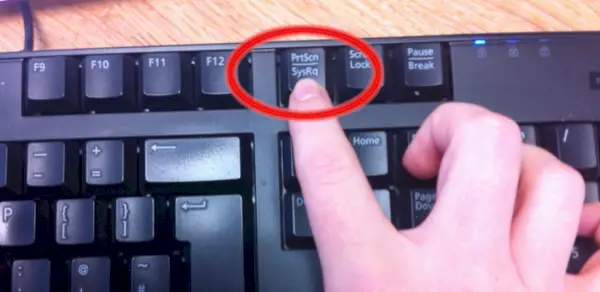
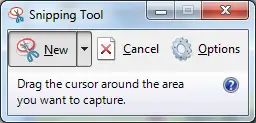 Windows Vista およびその他の多数の Windows 製品。 [新規] をクリックし、スクリーンショットを撮りたい領域を選択することで、簡単にスクリーンショットを撮ることができます。その後、ハイライターやペン ツールを使用してスクリーンショットを編集できます。 Snipping Tool は、スクリーンショットの撮影を支援するために利用できる数多くのツールのうちの 1 つにすぎません。
Windows Vista およびその他の多数の Windows 製品。 [新規] をクリックし、スクリーンショットを撮りたい領域を選択することで、簡単にスクリーンショットを撮ることができます。その後、ハイライターやペン ツールを使用してスクリーンショットを編集できます。 Snipping Tool は、スクリーンショットの撮影を支援するために利用できる数多くのツールのうちの 1 つにすぎません。 特に一部のラップトップには PrtScn キーがない場合があります。マシンに付属のユーザーマニュアルには、スクリーンショットを撮るために使用できるさまざまなキーの組み合わせに関する説明が記載されているはずです。
マック

スマートフォン/タブレットでスクリーンショットを撮る方法
スマートフォンやタブレットでスクリーンショットを撮る方法は、使用するOSやデバイスによって異なります。個々のデバイスでスクリーンショットを撮る方法を見つける最も簡単な方法は、オンラインで検索することです。 Youtube で公開されている次のビデオでは、最も人気のある携帯電話やタブレットでスクリーンショットを撮る方法を示しています。 一般的に、携帯電話やタブレットでスクリーンショットを撮るには、電源キーとホームボタンを同時に押します。スクリーンショットがギャラリーに追加されます。
文字列はすべてのJavaを置き換えます
アンドロイド
ここでビデオをご覧ください: youtube.com/watch?v=Eirs0kCo7qs
iOS(アップル)
ここでビデオをご覧ください: youtube.com/watch?v=hDkyqLgyBkE
電話でスクリーンレコードを撮る方法

最近の多くの携帯電話は画面録画、つまり画面のビデオを録画できることに注意してください。 Android スマートフォンまたは古い iOS スマートフォンにはサードパーティのアプリが必要です。 Apple iOS 11 以降には、画面録画機能が組み込まれています。これらは、設定/コントロールセンター/コントロールのカスタマイズ/画面録画に移動してオンにできます。ホーム画面を上にスワイプすると、コントロール パネルの画面録画機能にアクセスできます。録画はカメラロールに保存されます。 iOS で画面録画を設定する方法の詳細については、ここでビデオをご覧ください。 youtube.com/watch?v=hDkyqLgyBkE

